
Агуулгын хүснэгт:
- Хангамж
- Алхам 1: Алхам1 - Лавлах зургийн зургаа сонгож, модон хүрээ хийх
- Алхам 2: Алхам 2 - Уулс, шувууны хэлбэрийг хайчилж аваад модон хүрээ дээр тавь
- Алхам 3: Алхам 3 - LED болон NeoPixel байрлалаа тохируулна уу
- Алхам 4: Алхам 4 - Хэлхээ диаграмаа зураад угсарна уу
- Алхам 5: Алхам 5 - Кодлох, аудио байршуулах, хөвөн нэмэх
- Алхам 6: Алхам 6 - Wall Art -ийг сайхан өнгөрүүлээрэй
- Зохиолч John Day [email protected].
- Public 2024-01-30 11:02.
- Хамгийн сүүлд өөрчлөгдсөн 2025-01-23 15:00.



Таны хананд жаахан уйтгартай санагдаж байна уу? Өнөөдөр Arduino -ийн хүчирхэг, хялбар ханын урлаг хийцгээе! Та зүгээр л хүрээний өмнө гараа даллаж, ид шидийг хүлээх хэрэгтэй! Энэхүү гарын авлагад бид Arduino -ээр бүтээгдсэн бүрэн хэмжээний NeoPixel Wall Art -ийг хэрхэн бүтээх талаар ярилцах болно.
Хангамж
1. 3.5’’x10’’x0.75’’ модон тоосго x 23.5”x17” x0.75”модон тоосго x13.5” x10.5”x0.75” модон тоосго x12. Хөвөн3. NeoPixel тууз 1м4. самбар болон нийлэг5. Шүршигч будаг (саарал эсвэл бусад өнгө) 6. Arduino (метроны самбар ба дууны самбар) 7. Утас8. Утасны соронзон хальс9. Халуун цавуу 10. Гагнуурын багц 11. Хөргөх цагаан LED тууз x212. Чанга яригч x213. Хөдөлгөөн мэдрэгч (чанга яригчийг ажиллуулах зориулалттай) 14. Улаан дугуй LED (нарны гэрэл) 15. Ягаан өнгийн гялтгануур (хэрэв хүсвэл цэцгийн хувьд) Санал болгож буй хэрэгсэл: 1. Лазер таслагч2. Хүснэгт хөрөө3. Модон хадаас, алх
Алхам 1: Алхам1 - Лавлах зургийн зургаа сонгож, модон хүрээ хийх



Лавлах зургийн зураг: та дуртай зургаа сонгож болно. Модон хүрээ: модон хүрээний хэмжээг баталгаажуулахын тулд сонгосон зургийнхаа зөв хэмжээсийг хэмжээрэй. Модон хүрээ хийх: 1. Модон хавтанг шаардлагатай хэмжээгээр хүснэгт хөрөө ашиглан хайчилж ав.2. Утас болон уулын хавтанг тохируулах зориулалттай модон хавтан дээрх ховилыг хайчилж ав.3. Зурагт үзүүлсэн шиг модон хадаас, алх ашиглан хүрээг холбоно.
Алхам 2: Алхам 2 - Уулс, шувууны хэлбэрийг хайчилж аваад модон хүрээ дээр тавь
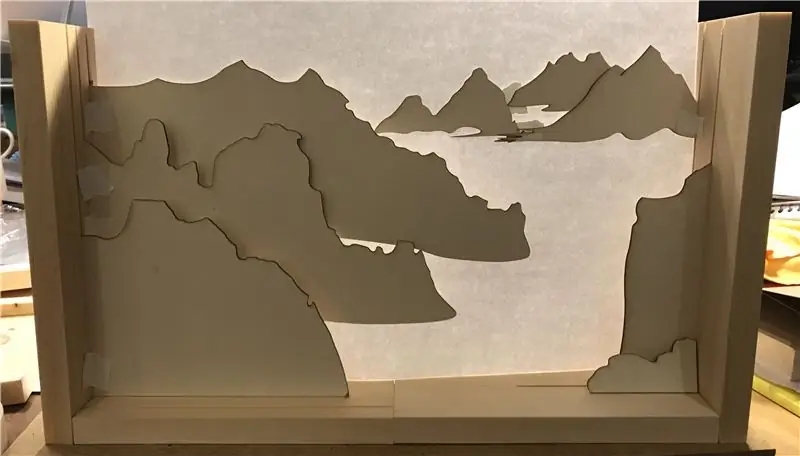


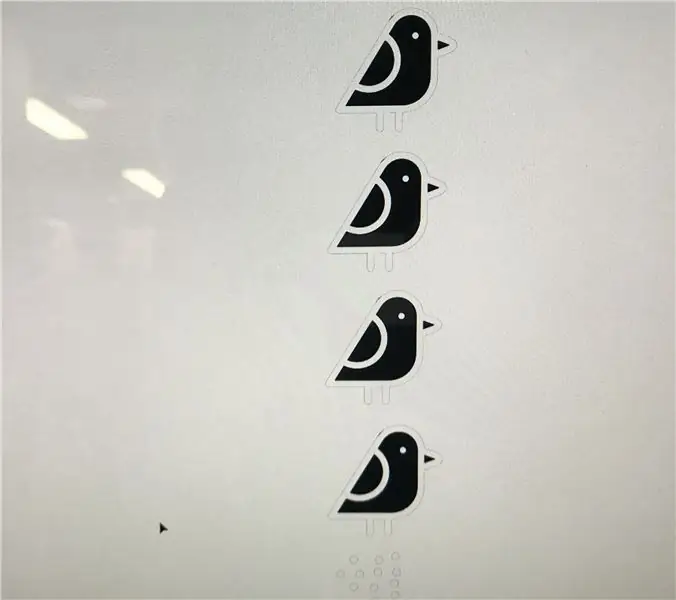
1. Хиймэл оюун ухаанд уул, шувууны дүрсийг зур. (Google лазер таслагчийн AI файлыг хэрхэн тохируулах талаар) 2. Лазер таслагчаар тэдгээрийг хайчилж ав. Уулын самбараа хүссэн өнгөөрөө шүршинэ.4. Модон хүрээ дээр хайчилж авсан ховил руу уулын хавтанг халуун цавуугаар хийж бэхлээрэй.
Алхам 3: Алхам 3 - LED болон NeoPixel байрлалаа тохируулна уу


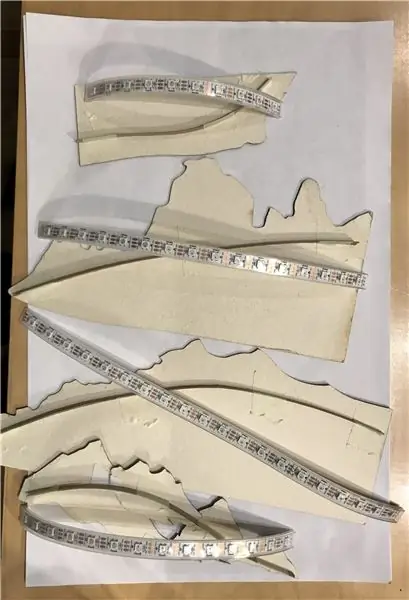
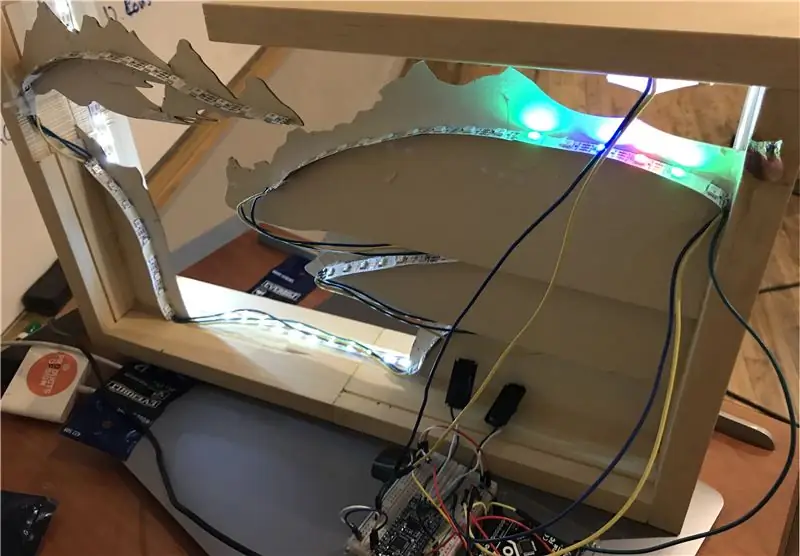
1. Модон хүрээнийхээ ирмэг дээр 2 ширхэг хүйтэн цагаан LED тууз тавь. Уулын самбарын арын ирмэг дээр NeoPixel зурвас тавь. NeoPixel туузуудаа Arduino -ийн сүүлчийн хэлхээнд цувралаар гагнана.
Алхам 4: Алхам 4 - Хэлхээ диаграмаа зураад угсарна уу
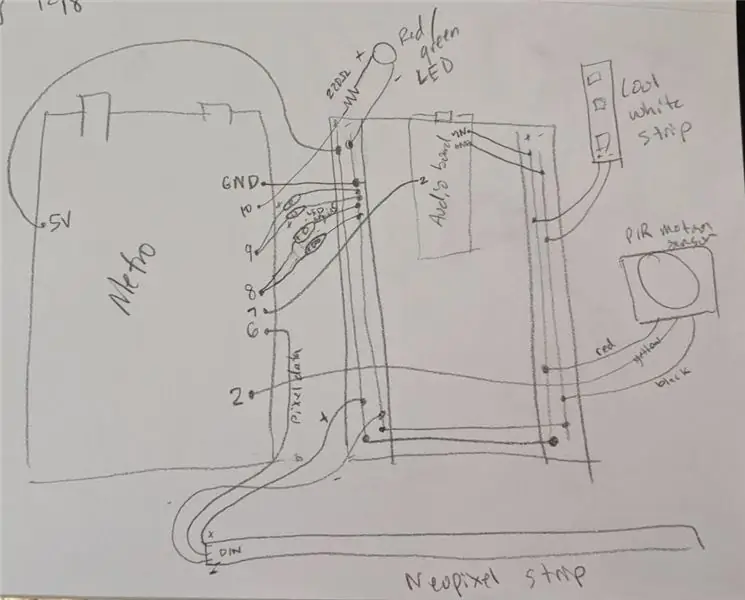
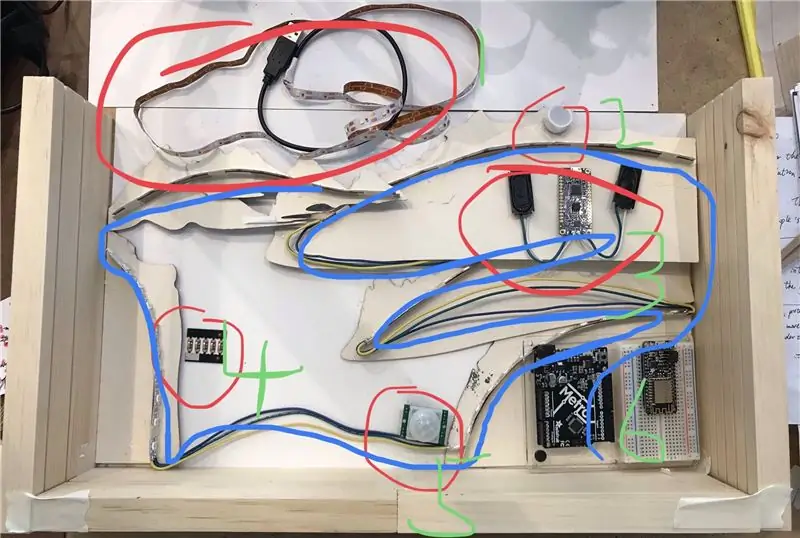

1. Таны хэлхээний диаграмыг эхэнд бичсэн бүх бүрэлдэхүүн хэсгүүдийг оруулаад зураг дээрх шиг зурна.2. Тэдгээрийг зохих ёсоор гагнах.3. Тэд зөв ажиллаж чадах эсэхийг шалгаарай.3. NeoPixel болон бүх бүрэлдэхүүн хэсгүүдийг модон хүрээ дээр зөв байрлалд угсарна.
Алхам 5: Алхам 5 - Кодлох, аудио байршуулах, хөвөн нэмэх

1. Хүссэн эффектийнхээ хувьд неопиксел туузаа кодлох. Цэцэгт зориулсан ягаан гялтгануур, наранд зориулсан улаан дугуй LED, аудио самбарыг кодлох. Хүссэн аудиог (шувуудын дуу гэх мэт) татаж аваад аудио самбартаа оруулна уу. Бүх зүйл зөв ажиллаж байгаа эсэхийг шалгаарай.5. Уулын ирмэг, модон хүрээ дээр хөвөн нэмнэ.
Алхам 6: Алхам 6 - Wall Art -ийг сайхан өнгөрүүлээрэй




Ханан дээр өлгөөд хэдэн зураг аваарай!
Зөвлөмж болгож буй:
D.I.Y ХЯТАДЫН ЭНГИЙН УТАСГҮЙ ХҮЧ: 4 алхам (зурагтай)

ХИЧЭЭНИЙ ЭНГИЙН УТАСГҮЙ ХҮЧ: Өнөөдөр би хусах газраас авсан шүдний сойз цэнэглэгч болон цахилгаан соронзон хавхлагын ороомогоос утасгүй цахилгаан дамжуулалтаар LED -ийг хэрхэн гэрэлтүүлэх талаар хуваалцахыг хүсч байна. Эхлэхээсээ өмнө доорх видеог үзнэ үү
Зураг дээр суурилсан загварчлал/Photogrammetry хөрөг зураг: 4 алхам

Зураг дээр суурилсан загварчлал/Photogrammetry Portraiture: Сайн уу, бүгдээрээ энэхүү зааварчилгаанд дижитал дүрслэлийг ашиглан 3D загвар хэрхэн бүтээх үйл явцыг танд үзүүлэх гэж байна. Энэ процессыг Photogrammetry гэж нэрлэдэг бөгөөд үүнийг Зураг дээр суурилсан загварчлал (IBM) гэж нэрлэдэг. Тодруулбал, энэ төрлийн процессыг дахин боловсруулахад ашигладаг
Raspberry Pi ашиглан урт хугацааны гэрэл зураг, астро гэрэл зураг: 13 алхам (зурагтай)

Бөөрөлзгөнө Pi ашиглан урт хугацааны гэрэл зураг, астро гэрэл зураг: Астрофотографи нь одон орны объектууд, селестиел үйл явдал, шөнийн тэнгэрийн талбайн гэрэл зураг юм. Астрофотографи нь Сар, Нар болон бусад гаригуудын нарийн ширийн зүйлийг бүртгэхээс гадна дуу чимээнд үл үзэгдэх объектуудыг авах чадвартай байдаг
42 RGB LED пикселийн уран зураг: 5 алхам

42 RGB LED пикселийн уран зураг: Хөөе, Тиймээс сургуулийн даалгаварт зориулж " Хэрэв энэ бол тэр " Би Arduino Uno стартеркит ашиглан интерактив // ямар нэг зүйл // хийх ёстой байсан (өөр зүйл худалдаж авахад бэлэн байсан). Би урлаг/технологийн чиглэлээр сурч байгаа гэж бодож байна
12 вольтын батерейг хэрхэн уламжлалт бус болгох вэ: 5 алхам (зурагтай)

12 вольтын батерейг хэрхэн уламжлалт бус болгох вэ: 12в батерейг хэрхэн уламжлалт бус болгох вэ гэдэг нь 12в батерейг гэртээ 12 вольтын тогтмол цэнэглэгчээс өөр болгох зааварчилгаа юм. автомашинд түгээмэл хэрэглэгддэг
